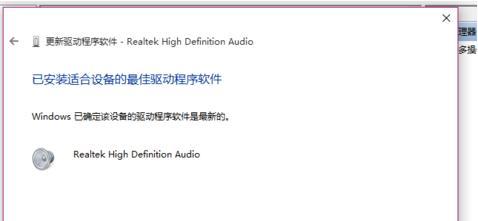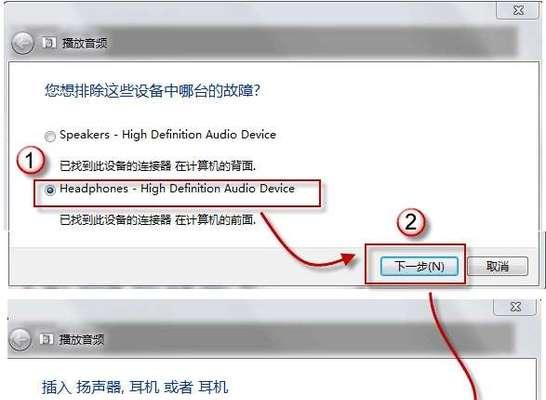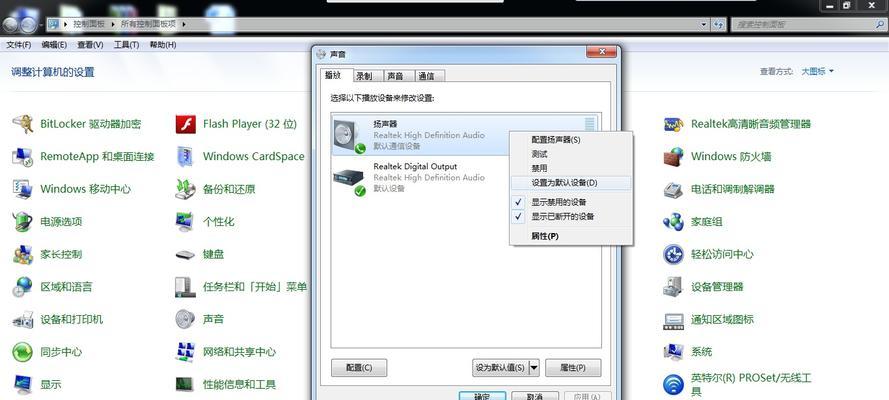电脑一键恢复是解决系统问题的一种常用方法,但有时候恢复后可能会出现无声音的情况。这篇文章将为你提供解决电脑一键恢复后无声音的一些有效方法和技巧。
文章目录:
1.驱动程序是否正常安装
检查电脑的声卡驱动程序是否正确安装,如果没有安装或安装不正确,将会导致无法播放声音。可以通过设备管理器查看驱动程序状态,并尝试重新安装或更新驱动程序。
2.检查音量设置是否正常
确保音量设置没有被静音或调到最低。打开音量控制选项,检查主音量和应用程序音量是否都正常,如果有需要可以调整音量大小。
3.检查扬声器和耳机连接
确认扬声器或耳机是否正确连接到电脑的音频插孔上。如果使用耳机,请检查耳机本身是否正常工作。有时候,插孔上的灰尘或污垢也可能导致声音无法输出。
4.确认音频设备是否被禁用
有时候电脑会自动禁用某些音频设备。打开控制面板的声音选项,检查音频设备列表中是否有被禁用的设备,如果有,将其启用并设为默认设备。
5.检查操作系统的音频设置
确保操作系统的音频设置正确。前往控制面板,点击声音选项,检查默认播放设备、录音设备以及系统声音设置等。
6.进行音频故障排除
使用系统自带的音频故障排除工具来诊断和修复可能存在的问题。按照提示进行操作,该工具可以帮助你找到并解决一些常见的音频问题。
7.检查第三方应用程序和插件
有些第三方应用程序或插件可能会影响到电脑的音频输出。尝试关闭或卸载最近安装的应用程序或插件,然后重新启动电脑看是否恢复正常。
8.检查操作系统是否需要更新
确保操作系统已经安装了最新的更新补丁。有时候,更新操作系统可以修复一些与音频相关的问题。
9.检查音频线路是否正常连接
如果使用外部音箱或扬声器,请确保音频线路连接正常。检查线路是否损坏,或者尝试更换一根新的音频线路。
10.重启电脑和音频设备
有时候电脑和音频设备之间的通信出现问题,通过重启电脑和音频设备可以解决一些临时的故障。
11.检查电脑硬件问题
如果以上方法都无效,那么可能是电脑硬件问题导致无法播放声音。建议将电脑送修或咨询专业人士进行检查和维修。
12.咨询厂商技术支持
如果遇到无法解决的问题,可以联系电脑厂商的技术支持团队寻求帮助。他们可能会提供更专业的解决方案或建议。
13.恢复出厂设置后备份重要数据
在进行一键恢复操作前,一定要提前备份重要的个人数据。恢复出厂设置后会清除所有数据,包括文档、照片、音乐等。
14.谨慎选择一键恢复操作
在进行一键恢复操作前,请仔细阅读恢复操作的说明和警告,确保明白后果和可能带来的影响。谨慎选择是否进行一键恢复。
15.常见问题及解决方法
一些常见的无声音问题及解决方法,如驱动程序安装问题、音量设置问题、设备连接问题等,并给出相应的解决方案。
在电脑一键恢复后无声音的情况下,通过检查驱动程序、音量设置、设备连接等多个方面来解决问题是最常见的方法。如果以上方法无效,建议咨询专业人士或联系电脑厂商的技术支持团队寻求进一步的帮助。同时,在进行一键恢复操作前,务必备份重要的个人数据,以免数据丢失。